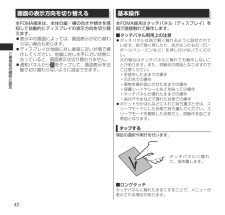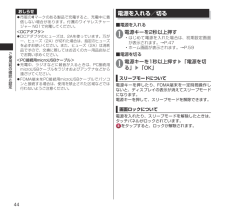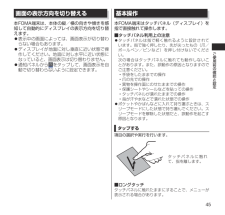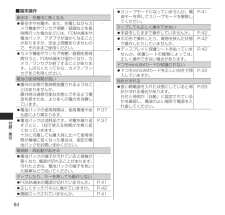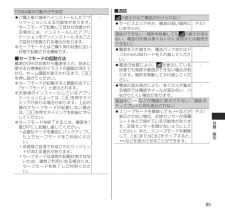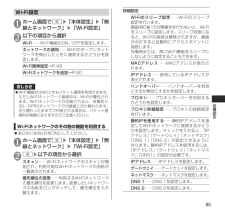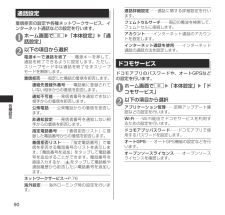Q&A
取扱説明書・マニュアル (文書検索対応分のみ)
"スリープ"2 件の検索結果
"スリープ"10 - 20 件目を表示
全般
質問者が納得SPメールなら
SPメール→メール設定→受信を確認してください。
受信時の動作に関する設定が行えます。
gmailなら
メニュー→設定→音→通知音(googleアカウントと自動同期しておかないといけませんが)
4901日前view29
31ご使用前の確認と設定❶受話口(レシーバー)/スピーカー❷近接/照度センサー•タッチパネルの誤作動を防ぐため、通話中に顔が近づいたのを検知すると、タップが有効なアイコンを消去します。•周囲の明るさを検知して、画面の明るさを自動で調整することができます。→P.69※センサー部分にシールなどを貼らないでください。❸お知らせLED•充電中•着信時(着信ランプ)•不在着信、新着メール(お知らせランプ)❹ディスプレイ(タッチパネル)•ディスプレイに表示された画面をなぞってスクロールしたり、選択したりできます。→P.42❺mメニューキー→P.43❻hホームキー→P.43❼rバックキー→P.43❽送話口/マイク❾電源キー•電源のON/OFFやスリープモードにします。外部接続端子•充電時やイヤホン接続時、パソコン接続時などに使用する統合端子です。ストラップ取付穴ボリュームキー•音量を調整します。ライト/撮影認識LED•カメラ撮影のときに、点灯させることができます。•カメラ撮影中は赤色で点滅します。赤外線ポート•赤外線通信に使用します。カメラ•動画や静止画撮影のときに使用します。ワンセグアンテナ•ワンセグを受信...
42ご使用前の確認と設定画面の表示方向を切り替える本FOMA端末は、本体の縦/横の向きや傾きを感知して自動的にディスプレイの表示方向を切り替えます。表示中の画面によっては、画面表示が切り替わらない場合もあります。ディスプレイが地面に対し垂直に近い状態で操作してください。地面に対し水平に近い状態になっていると、画面表示は切り替わりません。通知パネルからをタップして、画面表示を自動で切り替わらないように設定できます。基本操作本FOMA端末はタッチパネル(ディスプレイ)を指で直接触れて操作します。■タッチパネル利用上の注意タッチパネルは指で軽く触れるように設計されています。指で強く押したり、先が尖ったもの(爪/ボールペン/ピンなど)を押し付けないでください。次の場合はタッチパネルに触れても動作しないことがあります。また、誤動作の原因となりますのでご注意ください。•手袋をしたままでの操作•爪の先での操作•異物を操作面にのせたままでの操作•保護シートやシールなどを貼っての操作•タッチパネルが濡れたままでの操作•指が汗や水などで濡れた状態での操作ポケットやかばんなどに入れて持ち運ぶときは、スリープモー...
33ご使用前の確認と設定❶受話口(レシーバー)/スピーカー❷近接/照度センサー•タッチパネルの誤作動を防ぐため、通話中に顔が近づいたのを検知すると、タップが有効なアイコンを消去します。•周囲の明るさを検知して、画面の明るさを自動で調整することができます。→P.91※センサー部分にシールなどを貼らないでください。❸お知らせLED•充電中•着信時(着信ランプ)→P. 91•不在着信、新着メール(お知らせランプ)→P. 91❹ディスプレイ(タッチパネル)•ディスプレイに表示された画面をなぞってスクロールしたり、選択したりできます。→P.45❺mメニューキー→P.46❻hホームキー→P.46❼rバックキー→P.46❽送話口/マイク❾電源キー•電源のON/OFFやスリープモードにします。外部接続端子•充電時やイヤホン接続時、パソコン接続時などに使用する統合端子です。ストラップ取付穴ボリュームキー•音量を調整します。ライト/撮影認識LED•カメラ撮影のときに、点灯させることができます。•カメラ撮影中は赤色で点滅します。赤外線ポート•赤外線通信に使用します。→P. 113カメラ•動画や静止画撮影のときに使用しま...
41ご使用前の確認と設定おしらせ市販のqマークのある製品で充電すると、充電中に着信しない場合があります。付属のワイヤレスチャージャーN01で充電してください。<DCアダプタ>DCアダプタのヒューズは、2Aを使っています。万が一、ヒューズ(2A)が切れた場合は、指定のヒューズを必ずお使いください。また、ヒューズ(2A)は消耗品ですので、交換に際してはお近くのカー用品店などでお買い求めください。<PC接続用microUSBケーブル>充電中、ラジオなどに雑音が入るときは、PC接続用microUSBケーブルをラジオおよびアンテナなどから遠ざけてください。FOMA端末をPC接続用microUSBケーブルでパソコンと接続する場合は、使用を禁止された区域などでは行わないようご注意ください。電源を入れる/切る■電源を入れる1 電源キーを2秒以上押す•はじめて電源を入れた場合は、初期設定画面が表示されます。→P.44•ホーム画面が表示されます。→P. 48■電源を切る1 電源キーを1秒以上押す▶「電源を切る」▶「OK」スリープモードについて電源キーを押したり、FOMA端末を一定時間操作しないと、ディスプレイの表...
44ご使用前の確認と設定おしらせ市販のqマークのある製品で充電すると、充電中に着信しない場合があります。付属のワイヤレスチャージャーN01で充電してください。<DCアダプタ>DCアダプタのヒューズは、2Aを使っています。万が一、ヒューズ(2A)が切れた場合は、指定のヒューズを必ずお使いください。また、ヒューズ(2A)は消耗品ですので、交換に際してはお近くのカー用品店などでお買い求めください。<PC接続用microUSBケーブル>充電中、ラジオなどに雑音が入るときは、PC接続用microUSBケーブルをラジオおよびアンテナなどから遠ざけてください。FOMA端末をPC接続用microUSBケーブルでパソコンと接続する場合は、使用を禁止された区域などでは行わないようご注意ください。電源を入れる/切る■電源を入れる1 電源キーを2秒以上押す•はじめて電源を入れた場合は、初期設定画面が表示されます。→P.47•ホーム画面が表示されます。→P. 59■電源を切る1 電源キーを1秒以上押す▶「電源を切る」▶「OK」スリープモードについて電源キーを押したり、FOMA端末を一定時間操作しないと、ディスプレイの表...
45ご使用前の確認と設定画面の表示方向を切り替える本FOMA端末は、本体の縦/横の向きや傾きを感知して自動的にディスプレイの表示方向を切り替えます。表示中の画面によっては、画面表示が切り替わらない場合もあります。ディスプレイが地面に対し垂直に近い状態で操作してください。地面に対し水平に近い状態になっていると、画面表示は切り替わりません。通知パネルからをタップして、画面表示を自動で切り替わらないように設定できます。基本操作本FOMA端末はタッチパネル(ディスプレイ)を指で直接触れて操作します。■タッチパネル利用上の注意タッチパネルは指で軽く触れるように設計されています。指で強く押したり、先が尖ったもの(爪/ボールペン/ピンなど)を押し付けないでください。次の場合はタッチパネルに触れても動作しないことがあります。また、誤動作の原因となりますのでご注意ください。•手袋をしたままでの操作•爪の先での操作•異物を操作面にのせたままでの操作•保護シートやシールなどを貼っての操作•タッチパネルが濡れたままでの操作•指が汗や水などで濡れた状態での操作ポケットやかばんなどに入れて持ち運ぶときは、スリープモー...
84付録/索引■端末操作操作中・充電中に熱くなる操作中や充電中、また、充電しながらカメラ機能やワンセグ視聴/録画などを長時間行った場合などには、FOMA端末や電池パック、アダプタが温かくなることがありますが、安全上問題ありませんので、そのままご使用ください。-カメラ機能やワンセグ視聴/録画を長時間行うと、FOMA端末が温かくなり、カメラ/ワンセグが終了することがあります。しばらくたってから、カメラ/ワンセグをご利用ください。-電池の使用時間が短い圏外の状態で長時間放置されるようなことはありませんか。圏外時は通信可能な状態にできるよう電波を探すため、より多くの電力を消費しています。-電池パックの使用時間は、使用環境や劣化度により異なります。P.37電池パックは消耗品です。充電を繰り返すごとに、1回で使える時間が次第に短くなっていきます。十分に充電しても購入時に比べて使用時間が極端に短くなった場合は、指定の電池パックをお買い求めください。P.37電源断・再起動が起きる電池パックの端子が汚れていると接触が悪くなり、電源が切れることがあります。汚れたときは、電池パックの端子を乾いた綿棒などで拭...
85付録/索引FOMA端末の動作が不安定ご購入後に端末へインストールしたアプリケーションによる可能性があります。セーフモードで起動して症状が改善される場合には、インストールしたアプリケーションをアンインストールすることで症状が改善される場合があります。※セーフモードとはご購入時の状態に近い状態で起動させる機能です。■セーフモードの起動方法電源がOFFの状態から電源を入れ、防水に関する注意喚起のイラストの画面が消えてから、ホーム画面が表示されるまで、mを押し続けてください。※セーフモードが起動すると画面の左下に「セーフモード」と表示されます。※お客様のインストールしているアプリケーションによっては、mを押すタイミングが変わる場合があります。上記の操作でセーフモードが起動しない場合は、mを押すタイミングを前後にずらしてください。※セーフモードを終了するには、電源を1度OFFにし起動し直してください。•必要なデータを事前にバックアップした上でセーフモードをご利用ください。•お客様ご自身で作成されたウィジェットが消える場合があります。•セーフモードは通常の起動状態ではないため、通常ご利用になる場合には、セーフモー...
85各種設定Wi-Fi設定1 ホーム画面でm▶「本体設定」▶「無線とネットワーク」▶「Wi-Fi設定」2 以下の項目から選択Wi-Fi……Wi-Fi機能のON/OFFを設定します。ネットワークの通知……Wi-Fiのオープンネットワークを検出したときに通知するかどうかを設定します。Wi-Fi簡単設定→P.49Wi-Fiネットワークを追加→P.50おしらせWi-Fi機能がONのときもパケット通信を利用できます。ただしWi-Fiネットワーク接続中は、Wi-Fiが優先されます。Wi-Fiネットワークが切断されると、自動的に3G/GPRSネットワークでの接続に切り替わります。切り替わったままでご利用される場合は、パケット通信料が高額になりますのでご注意ください。Wi-Fiネットワークのその他の機能を利用するあらかじめWi-FiをONにしてください。1 ホーム画面でm▶「本体設定」▶「無線とネットワーク」▶「Wi-Fi設定」2 m▶以下の項目から選択スキャン……Wi-Fiネットワークのスキャンが開始され、利用可能なWi-Fiネットワークの名称が一覧表示されます。優先順位の変更……利用するWi-Fiネットワークの優...
90各種設定通話設定着信拒否の設定や各種ネットワークサービス、インターネット通話などの設定を行います。1 ホーム画面でm▶「本体設定」▶「通話設定」2 以下の項目から選択電源キーで通話を終了……電源キーを押して、通話を終了できるように設定します。ただし、スリープモード中は通話を終了せずスリープモードを解除します。着信拒否……指定した電話の着信を拒否します。連絡先登録外番号……電話帳に登録されていない相手からの着信を拒否します。通知不可能……発信者番号を通知できない相手からの着信を拒否します。公衆電話……公衆電話からの着信を拒否します。非通知設定……発信者番号を通知しない相手からの着信を拒否します。指定電話番号……「着信拒否リスト」に登録した電話番号からの着信を拒否します。着信拒否リスト……「指定電話番号」で着信を拒否する電話番号のリストを表示します。「電話番号を追加」をタップして電話番号を追加することができます。電話番号を直接入力するか、をタップして電話帳や通話履歴から拒否したい電話番号を追加します。ネットワークサービス→P.76海外設定……海外ローミング時の設定を行います。通話詳細設定……通話に関する詳細設...
- 1